
Обновлено марта 2017 года: Добавлен gif-дисплей Display Zoom и добавлена информация для iOS 10.
4,7- и 5,5-дюймовые модели Apple от Apple имеют большие, красивые дисплеи Retina HD, которые выделяют ваши иконки благодаря четкой, красивой компоновке, но иногда такая крупная компоновка может быть слишком большой для стареющих глаз. Хорошие новости: функция Apple Display Zoom, найденная на вашем дисплее Настройки яркости позволяют уменьшить это пространство и увеличить значки и текст на главном экране.
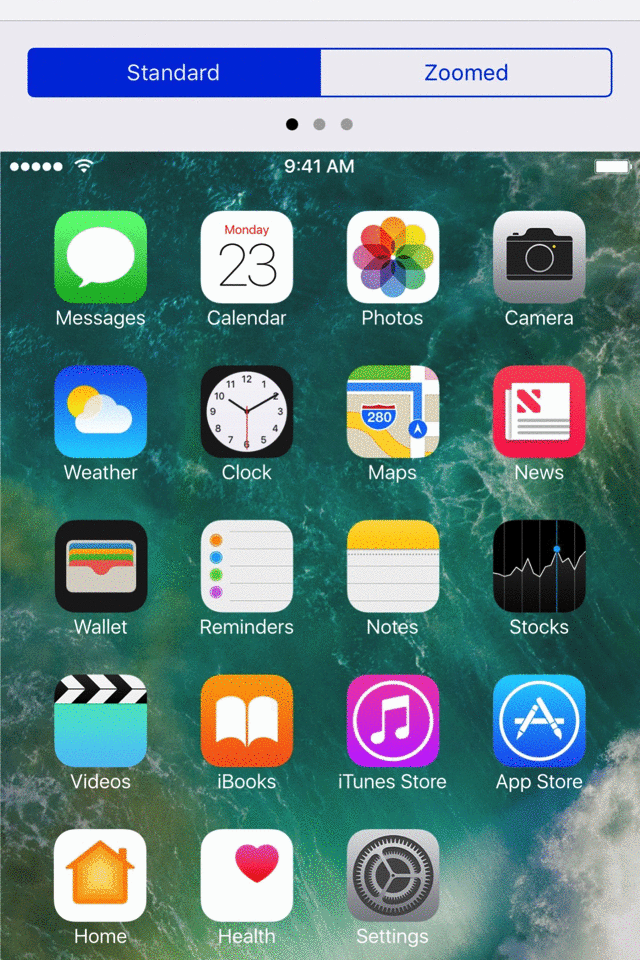
Это так же просто, как нажать несколько кнопок! Вот как ты это делаешь.
Примечание. Если вы используете модель iPhone Plus, функция «Масштабирование экрана» отключит альбомный режим — вы сможете просматривать и использовать свои приложения только в портретном режиме.
Как включить режим Zoom в режиме Display Zoom
- Запустите Приложение настроек с вашего домашнего экрана.
- Нажмите на дисплей яркость.
Нажмите Посмотреть под Показать масштаб установка.
![Откройте приложение настроек, затем нажмите дисплей и яркость, затем нажмите вид]()
- Нажмите Увеличенный переключиться с настройки по умолчанию стандарт. Вы можете перемещаться между предварительными просмотрами этого режима, чтобы увидеть, как он изменит ваш навигационный опыт.
Нажмите Установлен в правом верхнем углу.
![Нажмите зум, затем нажмите установить]()
- Нажмите Используйте Zoomed перезагрузить ваш iPhone в режиме масштабирования.
Как вернуться в стандартный режим отображения Zoom
Значки слишком большие в режиме масштабирования? Вы можете в любой момент вернуться в стандартный режим, выполнив те же действия.
- Запустите Приложение настроек с вашего домашнего экрана.
- Нажмите на дисплей яркость.
Нажмите Посмотреть под Показать масштаб установка.
![Откройте приложение настроек, затем нажмите дисплей и яркость, затем нажмите вид]()
- Нажмите стандарт переключиться с Увеличенный. Вы можете перемещаться между предварительными просмотрами этого режима, чтобы увидеть, как он изменит ваш навигационный опыт.
- Нажмите Установлен в правом верхнем углу.
- Нажмите Используйте Стандарт перезагрузить ваш iPhone в режиме масштабирования.
Вопросов?
Дайте нам знать об этом в комментариях.
Оцените статью!
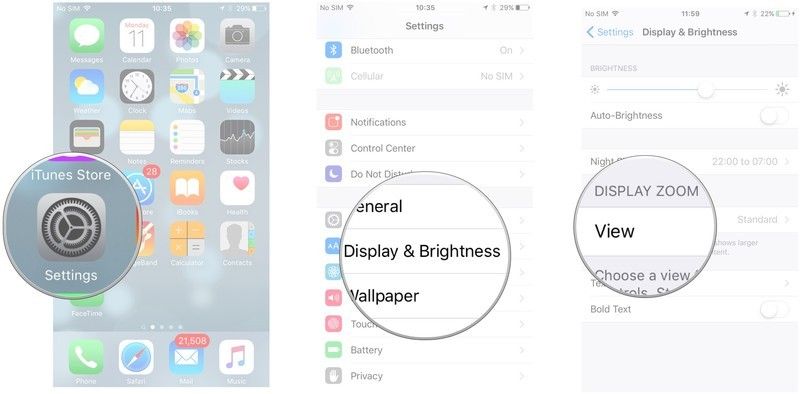
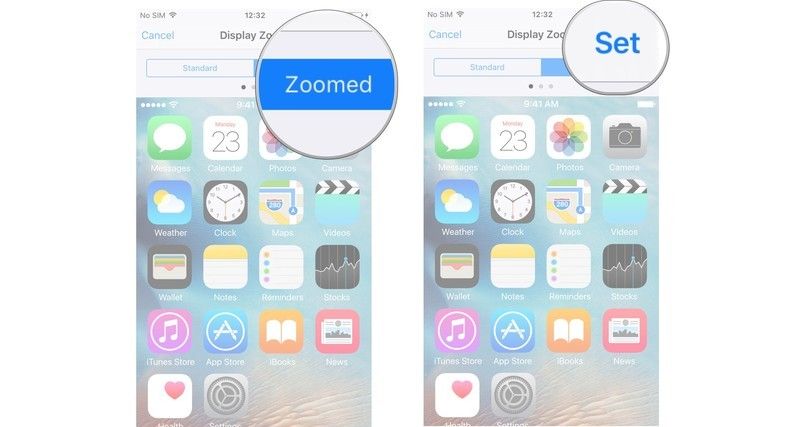



Отправляя сообщение, Вы разрешаете сбор и обработку персональных данных. Политика конфиденциальности.